查看缝线材质
首先,让我们查看一下可用的缝线材质。
查看缝线材质:
-
如果尚未打开材质选项卡,请在资源选项卡上单击材质。

-
在材质选项卡上,转到缝线部分。
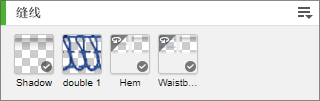
缝线部分显示可用缝线材质的缩略图。
提示:
-
 缩略图顶部的此图标表示缝线在正面和背面具有不同的特性。
缩略图顶部的此图标表示缝线在正面和背面具有不同的特性。 -
 缩略图底部的此图标表示缝线已应用于至少一个版型裁片。
缩略图底部的此图标表示缝线已应用于至少一个版型裁片。 -
将鼠标悬停在缝线缩略图上方可以查看更多选项。例如,将鼠标悬停在缝线缩略图上方,然后单击
 可查看菜单。
可查看菜单。
-
现在,让我们应用一些缝线材质。
将缝线材质应用于运动衫
您准备将缝线材质 double 1 指定给运动衫正面的两条内部线。请展开下图进行查看。
-
如果没有显示内部线,请在 2D 窗口工具栏上单击
 。您可以进行切换以隐藏或显示内部线。
。您可以进行切换以隐藏或显示内部线。 -
如果在 2D 窗口中放大运动衫的正面,则可以更轻松地应用缝线材质。
与布料一样,您可以使用拖放或指定工具来应用(或指定)缝线材质。让我们线使用指定工具。
指定缝线材质:
-
在材质选项卡上,转到缝线部分。
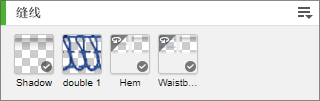
-
要指定的材质是 double 1。

单击 double 1 缝线的缩略图将其选中。如果选中,缩略图将显示蓝色边框。

-
在主工具栏上单击指定。

-
在横向子菜单上, 确保 double 1 显示为选定材质。

如果 double 1 未显示为选定布料,请转到缝线部分,然后单击缩略图以将其选中。
-
转到 2D 窗口,然后单击运动衫正面的其中一条内部线。
因为内部线条具有对称特性,将缝线材质添加给一条线时,会自动为另一条线指定相同的缝线。下图显示指定缝线的情形。

运动衫的正面应显示在 3D 窗口中,如下图所示。

![]() 应用缝线材质后,继续应用图稿。
应用缝线材质后,继续应用图稿。
